PowerPoint 簡報中引人注目的文字可能會吸引觀眾的眼球,但如果您添加媒體,則可能會吸引他們的眼睛和耳朵。
然而,當您嘗試使用 PowerPoint 時,經常會發現媒體不可用的錯誤。如果 PowerPoint 無法播放媒體,您將需要做一些偵探工作並找到問題的解決方案。
文章目录
第 1 部分: 為什麼 PowerPoint Media 不可用?
我在 PowerPoint 簡報中插入了一些影片,但 PowerPoint 影片沒有聲音。請幫我解決媒體不可用的 PowerPoint!
有時,在裝置上使用 PowerPoint 時,您可能會遇到一些錯誤。最常見的錯誤之一是媒體在 PowerPoint 中不可用。此錯誤可能會導致媒體檔案(例如 PowerPoint 簡報中嵌入的影片和音訊)無法正常運作,甚至根本無法播放。
原因1.影片檔損壞
想一想,您已經創建了一個創意 PowerPoint 演示文稿,但在演示前幾分鐘媒體文件無法打開。這肯定會為你帶來一些緊張的時刻。
此問題的一個很好的解釋可能是由於影片檔案損壞造成的。影片檔案可能因多種原因而損壞,包括系統感染病毒、硬碟故障、系統突然關閉和軟體故障。
原因 2. 不再支援 Flash 嵌入影片
您可以在使用 PowerPoint 網頁版 和 Microsoft 365 時嵌入線上影片或影片。但是,如果您看到不再支援 Flash 嵌入影片,則可能表示該媒體格式不適合您正在使用的 Office 版本。
什麼是 Flash 嵌入影片?
Flash 嵌入影片是指直接從 PowerPoint 簡報播放影片,而不是讓您開啟 Web 瀏覽器視窗來播放影片。您可以在 Windows 和 Mac 版本的 PowerPoint 上使用嵌入影片。
為什麼我無法在 PowerPoint 中插入影片?
有時,您無法在 PowerPoint 中插入影片,因為媒體格式缺乏正確的編解碼器。此外,不穩定的網路或沒有網路可能會阻止您在 PowerPoint 中插入影片。
如何知道影片是否嵌入到 PowerPoint 中?
如果您已在 PowerPoint 中嵌入影片,您可以檢查它是否正確插入。您可以簽入文件並轉到資訊。在「優化媒體相容性」下將會有有關影片的信息,這意味著您可以查看影片檔案是否是嵌入的或連結的。
原因 3. PowerPoint 文件不相容
當您使用不同版本的 PowerPoint 時,會出現不相容的 PowerPoint 檔案。因此,如果您嘗試在使用最新版本建立的舊版 PowerPoint 中開啟 PowerPoint 文件,您可能會收到錯誤訊息,指出 PowerPoint 文件不相容。
如果您的 Windows 上沒有 Quicktime 格式,可能會導致 PowerPoint 簡報中的媒體無法使用。因此,將 Quicktime 整合到您的電腦中可以防止這種不相容問題。
原因4.沒有編解碼器
不受支援的格式和編解碼器是媒體在 PowerPoint 中不可用的主要原因。
所有音訊和影片檔案都需要編解碼器,並且 PowerPoint 在播放這些媒體檔案時必須對其進行解碼。因此,正確的編解碼器不可用可能會導致 PowerPoint 媒體無法使用。
第 2 部分:如何解決 PowerPoint 影片中沒有聲音的問題
在裝置上使用 PowerPoint 時,您經常會遇到各種錯誤。常見問題之一是 PowerPoint 影片沒有聲音。這可能很煩人,因為這意味著您無法播放簡報中嵌入的影片。無論此類錯誤的原因是什麼,您都可以放心地解決這些問題。
原因1.影片檔損壞
影片檔案損壞是 PowerPoint 影片沒有聲音的主要原因之一。由於系統關閉不當、病毒攻擊、下載不當、影片壓縮問題等,影片檔案可能會被損壞。在這種情況下,您需要良好的資料復原軟體來修復影片檔案中的無聲音問題。
為了最好地恢復影片檔案中的聲音,您應該使用https://repairit.wondershare.com/video-repair.html影片修復軟體。該工具支援多種影片檔案格式,包括 MOV、AVI、MP4、MTS、FLV、M2TS 等。
此外,該軟體還可以修復來自各種裝置的影片,例如SD卡、記憶卡、電腦硬碟、數位相機和USB隨身碟。也就是說,您可以按照以下步驟來解決 PowerPoint 影片中沒有聲音的問題:
步驟1添加損壞的影片
首先,您應該在 Windows 或 Mac 電腦上下載並安裝 Wondershare Repairit。然後添加損壞的影片檔案以便可以修復它。
您可以透過點擊“新增”按鈕或新增影片並開始修復;選項來新增它。

步驟2修復損壞的影片
第二步涉及掃描和修復損壞的影片檔案。
因此,您需要點擊“修復”按鈕開始修復損壞的影片檔案。

步驟3預覽您的影片
幾分鐘後,損壞的影片檔案將被修復,您會注意到電腦螢幕上出現一條訊息,告知您修復過程已完成。
當您看到此訊息時,您可以點擊預覽按鈕以查看修復的影片檔案。

步驟4開始修復範例影片
不幸的是,某些影片檔案可能會嚴重損壞,因此使用快速修復模式恢復它們有點困難。在這種情況下,您需要使用進階修復模式。因此,如果您的影片檔案出現這種情況,請點擊進階,按鈕;修復;以新增範例影片。 ed 影片檔。
樣本影片是指從相同裝置建立的工作文件,並且與損壞的影片檔案具有相同的格式。該軟體從範例影片中獲取資訊來修復損壞的影片檔案。

最後,您可以將修復的影片檔案保存在您選擇的位置。
原因 2. 不再支援 Flash 嵌入影片
您可以使用電腦中的嵌入影片豐富您的 PowerPoint 簡報。與圖像或文字等其他媒體文件不同,嵌入影片不會成為 PowerPoint 簡報的一部分。發生的情況是這樣的,當您從電腦嵌入影片時,您只是允許 PowerPoint 使用該影片作為其儲存(例如硬碟)中的參考。
因此,如果您將儲存空間從硬碟變更為 SD 卡等外部儲存設備,則在播放 PowerPoint 簡報時將不會載入影片。為了防止影片和簡報之間取消鏈接,您應該將嵌入影片檔案的來源和 PowerPoint 簡報儲存在同一資料夾中。
如果簡報中有鏈接,但影片檔案已移動或刪除,您將看到一條錯誤訊息,指出連結的影片檔案不可用。在這種情況下,請執行以下操作:
按一下檔案選項上的資訊。

在「相關文件」下,您可以按一下「編輯連結」來尋找「文件」標籤。
在這裡,您將看到相關的影片檔案。
原因 3. PowerPoint 文件不相容
最新版本的 PowerPoint 具有相容模式,可讓您使用較舊的檔案格式。因此,如果您的 PowerPoint 文件不相容,請採取以下步驟:
執行相容性檢查器以確保您的 PowerPoint 簡報不存在相容性問題。

您也可以將 PowerPoint 簡報轉換為更高版本。
將簡報開啟為最新的 PowerPoint 格式,開始轉換。
簡報將以相容模式開啟。點擊文件以獲取資訊。
您可以點選相容模式附近的轉換選項。現在,按一下「另存為」方塊中的「儲存」按鈕。
原因4.沒有編解碼器
PowerPoint 有時無法播放嵌入的影片和音頻,因為可能缺少所需的編解碼器。下面的方法可以幫助您解決任何問題:
首先,檢查設備上安裝的影片和音訊編解碼器。確保您使用正確的編解碼器。

如果編解碼器不正確,請安裝正確的編解碼器,或更新已經正確的編解碼器。這將解決 PowerPoint 影片中沒有聲音的問題。
PowerPoint媒體不可用的常見解決方案
許多網站會說PowerPoint媒體無法使用的問題與Windows Media Player的問題有關。若要解決此問題,您必須升級、更新或修復 Windows Media Player。解決此問題的最佳方法是執行 Office 修復工具,而不是同時執行這三個工具。您可以這樣做:
關閉所有 Microsoft Office 產品,例如 Word、PowerPoint 和 Outlook。
在控制面板中,選擇程式和功能。
選擇 Microsoft Office Professional 20## 並按下「變更」選項。
現在,選擇修復。要開始修復,請按一下繼續。

修復完成後,您應該關閉視窗並再次開啟簡報。
第 3 部分:如何在 PowerPoint 上播放媒體?
在進行 PowerPoint 簡報時,最好為意外情況做好準備。透過這種方式,您可以想出適當的解決方案來幫助您讓媒體在 PowerPoint 上播放。以下是您可以使用的一些解決方案:
方法 1:將簡報移至另一個目標
步驟 1:前往包含簡報文件的資料夾。然後將簡報複製到另一個儲存裝置。
步驟 2:如果簡報位於硬碟上,請將其移至 USB 等外部儲存裝置。
步驟 3:在電腦磁碟機上建立一個新資料夾,然後嘗試將簡報移入其中。

將複製的簡報開啟到新位置,然後從最近儲存的位置執行該檔案。
筆記如果媒體在新位置可以播放,表示原來的位置有問題。因此,您可以檢查 PowerPoint 簡報的原始位置是否有錯誤。請記住,複製簡報檔案時,您還應該複製簡報中插入的嵌入影片或任何其他媒體檔案。
方法2:以安全模式開啟PowerPoint
步驟 1:點選「開始」功能表,使用安全模式開啟 PowerPoint。
現在,在搜尋框中輸入單字 PowerPoint/safe,然後按 Enter 按鈕。

步驟 2:PowerPoint 將以空白簡報開始。
但請確保安全模式具有該文件的名稱。
步驟 3:點選「檔案」並選擇「開啟」選項。檢查文件是否在安全模式下開啟。解決辦法是,如果在安全模式下簡報無法打開,請從另一個可靠的資源重新安裝應用程式。
筆記如果您的 PowerPoint 簡報在安全模式下打開,則擴充功能、加載項或自訂設定可能會阻止媒體在 PowerPoint 中播放。因此,請使用 PowerPoint 選項進行故障排除。
第 4 部分:什麼媒體格式適用於 PowerPoint?
不受支援的媒體格式可能會導致影片或音訊 PowerPoint 不可用或其他問題。因此,請確保您的媒體格式適用於 PowerPoint 符合您的最佳利益。
方法:使用正確的影片格式
為了使媒體文件正常運作,為 PowerPoint 選擇正確的媒體格式至關重要。那麼 PowerPoint 最好的影片格式是什麼?那麼,最佳格式取決於您的 PowerPoint 版本和您使用的電腦類型。
步驟 1:對於 PowerPoint 2013 及更高版本的 Windows電腦,您可以為 PowerPoint 簡報新增影片格式,例如 MP4、M4M、AVI 和 MOV。
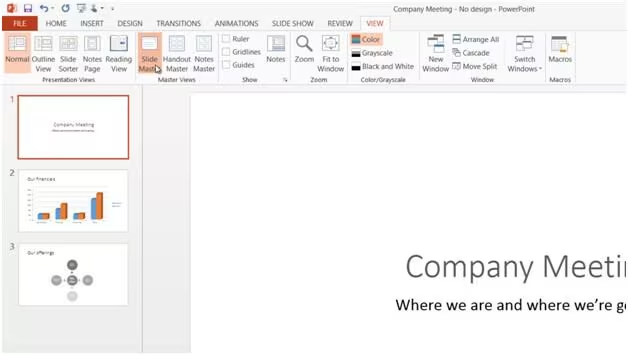
步驟 2:對於 Mac 電腦上的 PowerPoint 2016 或 2011,PowerPoint 簡報的最佳影片格式包括 MPG、MPEG4、MOV、AVI 和 QT。
PowerPoint 2010 通常使用 WAV 檔案作為音訊。因此,如果您在 PowerPoint 簡報中使用 MP3,可能會遇到一些問題。對於 PowerPoint 2016,情況有所不同。除了 WAV 檔案之外,您還可以使用使用 AAC 音訊編碼的 M4A。
就影片而言,相容格式有限。 Microsoft 建議您在 PowerPoint 2010 中使用 WMV 檔案。除此之外,微軟建議 Flash 影片可能無法在最新版本的 PowerPoint(即 PowerPoint 2013 和 2016 版本)中運作。
結論
現在您了解如何使用經過測試的解決方案來修復 PowerPoint 中不可用的媒體,您可以看到這些方法通常取決於問題的類型和嚴重性。但無論出現什麼問題,您都可以放心使用Wondershare Repairit 影片修復軟體。此影片修復工具具有直覺且用戶友好的介面,可修復 Windows 和 Mac 上損壞的影片。似乎這還不夠,該工具還可以修復各種影片格式,例如 MOV、M2TS、MP4、MKV 和 AVI。現在,開始


